Cirklar, ellipser och bågar
F5 eller E
För att rita en cirkel eller ellips klickar du och drar musen diagonalt med samma rörelse som när du drar en markeringsruta. Cirkeln kommer att visas omedelbart efter att du släppt musknappen. Om du vill rita en perfekt cirkel håller du ned Ctrl medan du drar musen. Om du håller in Shift börjar du rita från mitten av formen.
Med ellipsverktyget kan du också rita bågar och cirkelsegment (eller ”pajkilar”). För att rita en båge, ta tag i det runda handtaget och dra det, håll alltid muspekaren på insidan av den (imaginära) cirkeln.
För att rita ett segment (”pajkil”) drar du i det runda handtaget och håller muspekaren alltid på utsidan av den (imaginära) cirkeln.
Efter den första dragningen ser du ett andra runt handtag dyka upp. Du kan ställa in en specifik vinkel för dessa former i kontrollfältet med hjälp av fälten Start och Slut. Observera att de tre knapparna till höger om dessa fält inte aktiveras förrän efter att du har dragit i cirkelhandtagen.
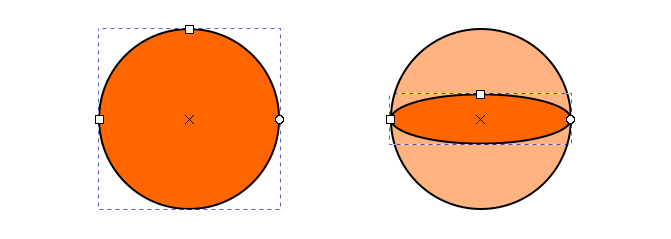
Genom att dra i kvadrathandtagen omvandlas en cirkel till en ellips.
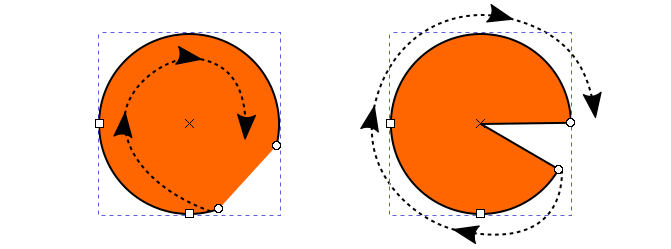
De runda handtagen omvandlar formen till en båge eller ett segment (”pie wedge”), beroende på musens position (inom eller utanför den imaginära cirkeln) när du drar i handtaget.
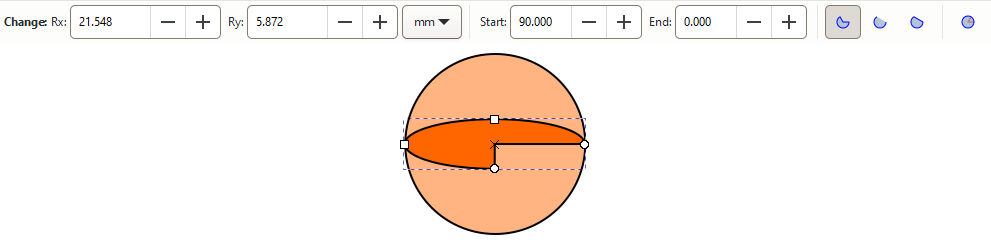
Fälten Start och Slut i verktygskontrollfältet anger vinklarna mellan vilka cirkeln eller bågen sträcker sig.
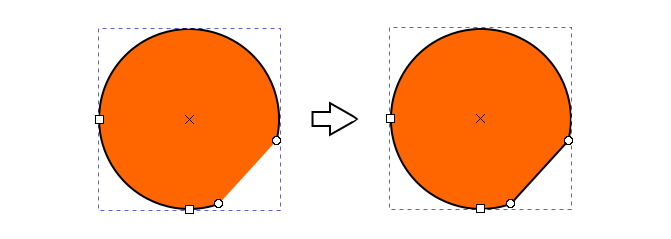
Om du föredrar att ha en sluten form i stället för en båge kan du klicka på den tredje ikonen i verktygsstyrningsfältet för att ändra till ellips. Det fungerar också med ikonen
segment.
För att snabbt återställa cirkel-/ellipsformen klickar du på ikonen längst till höger i verktygsstyrningsfältet: .
Om du vill omvandla en ellips till en perfekt cirkel klickar du på ett av de fyrkantiga handtagen samtidigt som du trycker på Ctrl. De övre och vänstra fyrkantiga handtagen ändrar ellipsens storlek i vertikal respektive horisontell riktning.
Om du vill skapa en cirkel med en viss storlek kan du använda fälten för horisontell och vertikal radie Rx och Ry i verktygsstyrningsfältet.